집 >소프트웨어 튜토리얼 >컴퓨터 소프트웨어 >ppt에서 표를 사용하여 그림을 나누는 방법 ppt에서 표를 사용하여 그림을 나누는 방법
ppt에서 표를 사용하여 그림을 나누는 방법 ppt에서 표를 사용하여 그림을 나누는 방법
- PHPz원래의
- 2024-08-26 17:39:41452검색
슬라이드를 디자인할 때 표를 사용하여 그림을 분할하는 방법은 많은 사용자를 혼란스럽게 했습니다. PHP 편집자 Yuzai는 이 방법이 이러한 문제를 해결할 수 있다는 것을 배웠습니다. 이 기사에서는 WPS PPT 테이블을 사용하여 사진을 분할하는 구체적인 단계를 자세히 소개하고 간단하고 쉬운 솔루션을 제공합니다. 슬라이드 디자인을 한 단계 더 발전시키기 위한 테이블 분할 이미지에 대한 자세한 가이드를 아래에서 읽어보세요.
1. PPT에서 새 슬라이드를 만들고 그림을 삽입합니다. 표를 삽입하고 표와 그림을 같은 크기로 설정합니다.
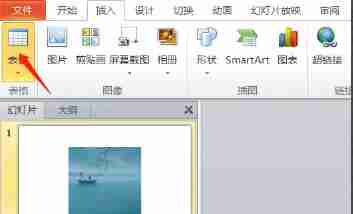
2. 테이블을 선택하고 - 맨 뒤로 보내기 - Ctrl+X를 눌러 이미지를 자릅니다.
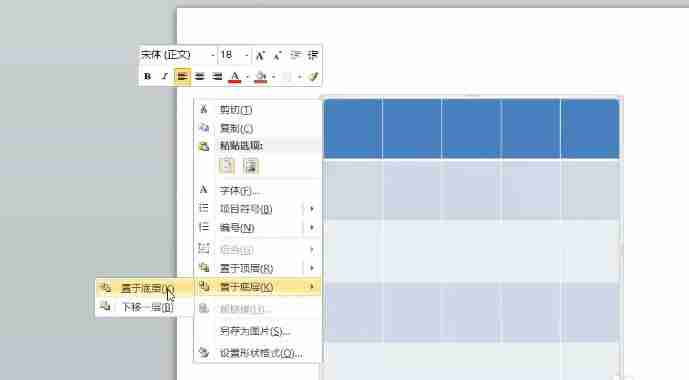
3. 표를 클릭하고 마우스 오른쪽 버튼을 클릭한 후 이미지 모양 서식을 선택합니다. 팝업 메뉴 표시줄에서 그림 또는 텍스처 채우기를 선택한 다음 클립보드를 선택하고 그림을 텍스처로 타일링을 선택합니다.
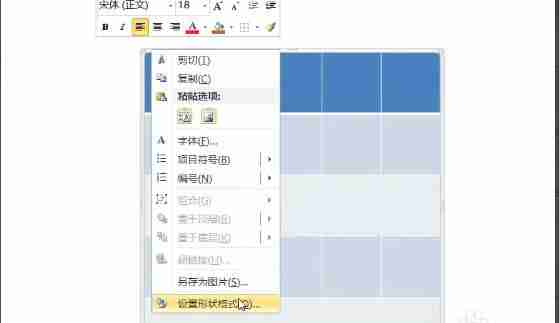
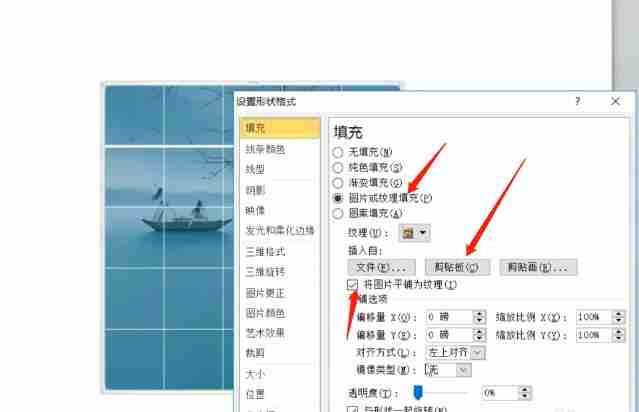
4. 테이블을 선택하고 단축키 Ctrl+X 잘라내기 - 단축키 Ctrl+Alt+V를 선택하고 붙여넣기 메뉴 표시줄을 열고 그림(확장 메타파일)을 선택합니다.
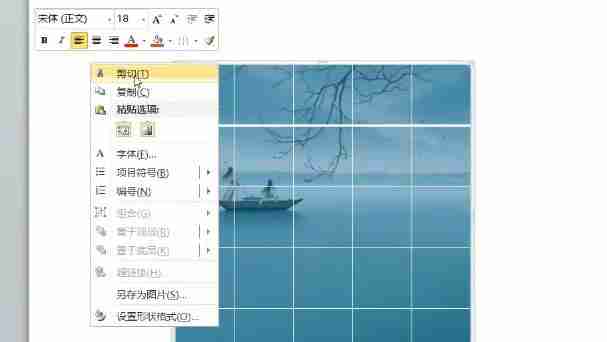
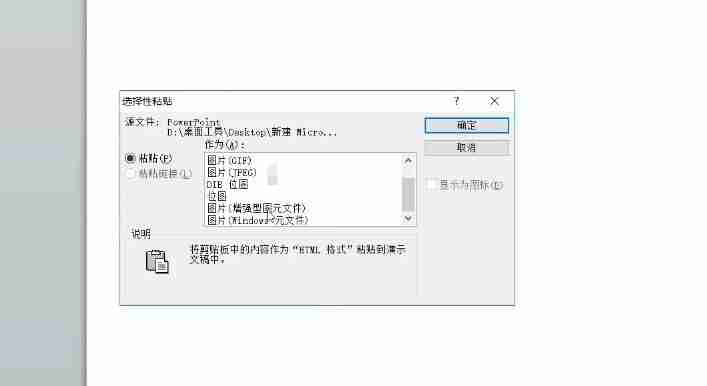
5. 2번의 연속동작으로 조합을 취소합니다.
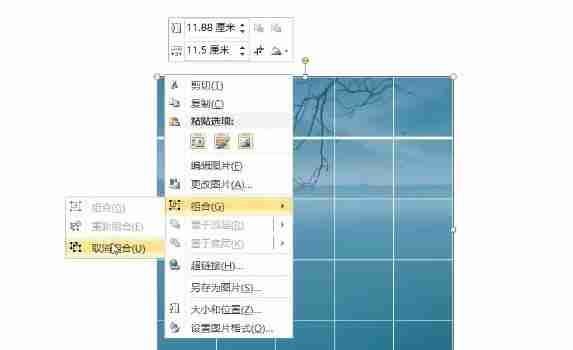
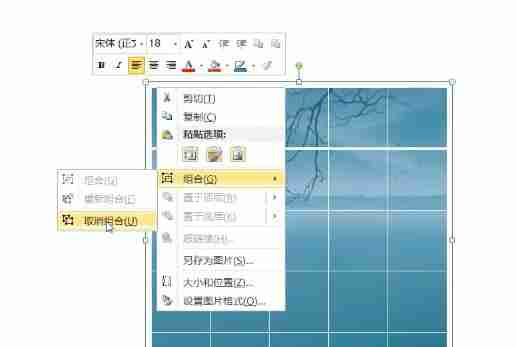
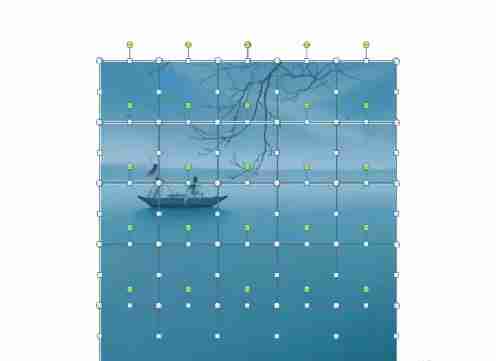
6. 격자선을 삭제하면 그림이 성공적으로 여러 개의 작은 조각으로 나뉩니다.
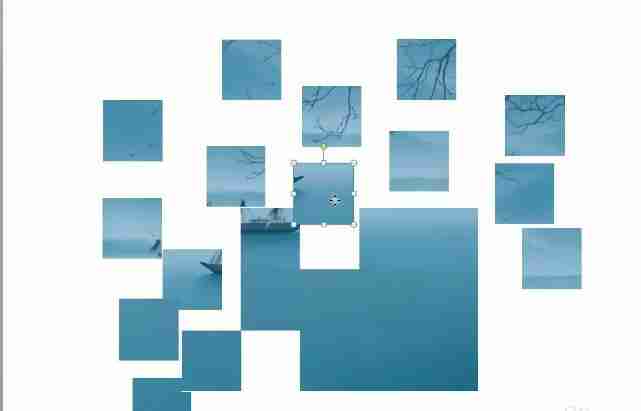
위 내용은 ppt에서 표를 사용하여 그림을 나누는 방법 ppt에서 표를 사용하여 그림을 나누는 방법의 상세 내용입니다. 자세한 내용은 PHP 중국어 웹사이트의 기타 관련 기사를 참조하세요!

